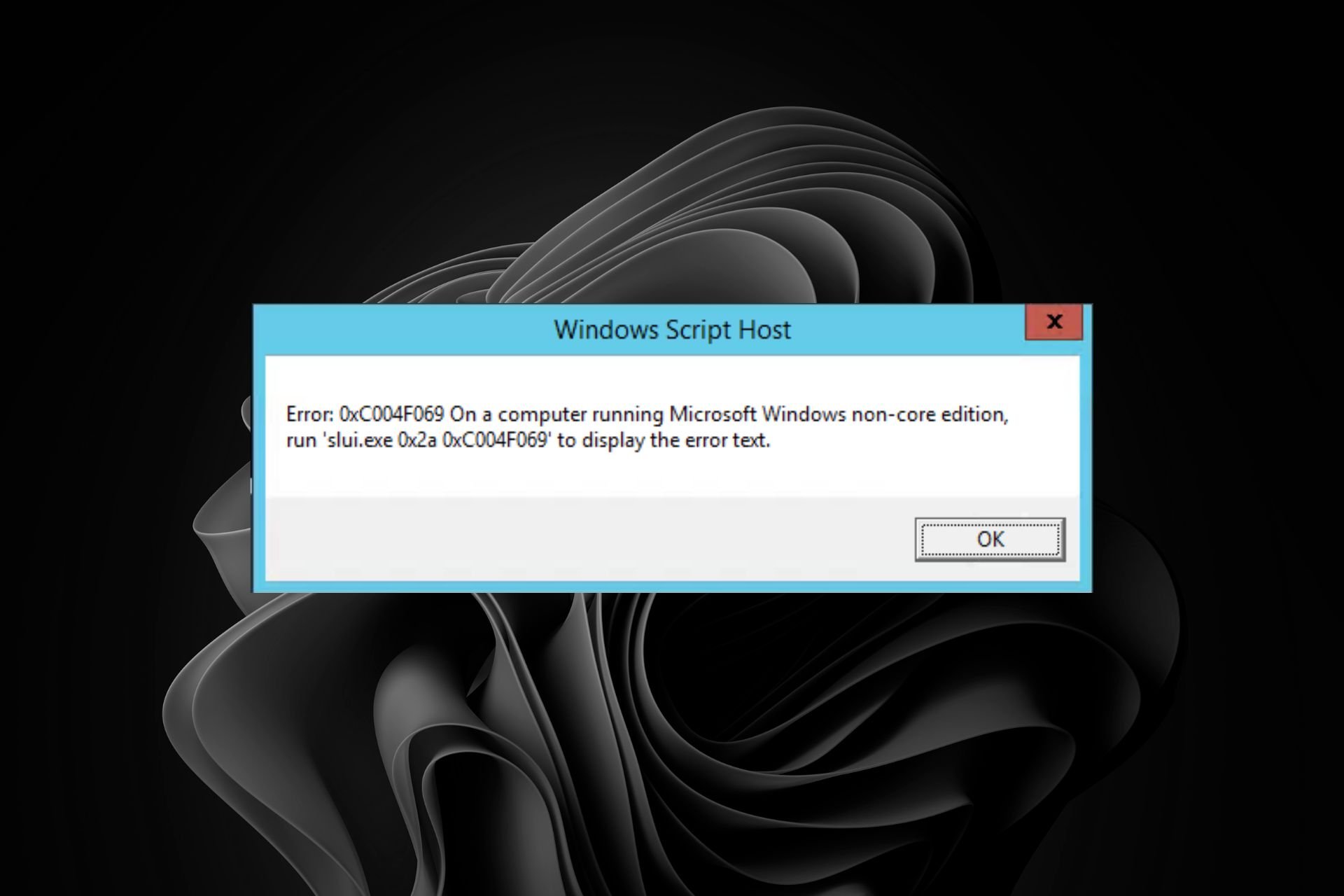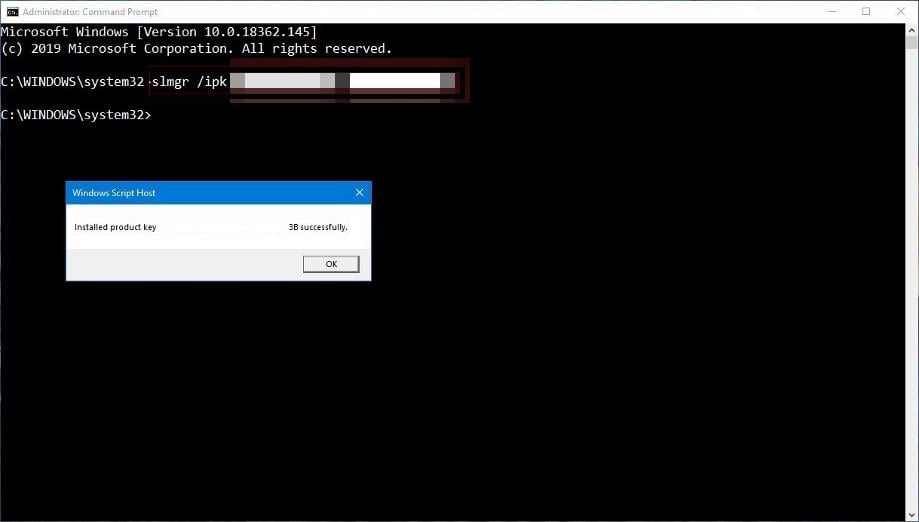При попытке ввести новый или изменить старый ключ продукта в Windows 10 или Windows Server Standard и Evaluation может появиться ошибка 0xc004f069. В сообщении также указано: «Служба лицензирования программного обеспечения сообщила, что SKU продукта не найден». Повтор процедуры регистрации ключа ни к чему не приведет, снова появится то же самое окно с ошибкой.
Как устранить ошибку с кодом 0xc004f069?
Для активации операционной системы с подобной ошибкой, будь то Windows Server или Windows 10, потребуется выполнить следующие шаги. Они позволяют ввести ключ продукта не через графический интерфейс, традиционный способ, а из командной строки. Скорее всего этот процесс завершится успешно:
- Авторизуемся в операционной системе, открываем «Пуск» и переходим в «Панель управления», а оттуда – в «Система».
- Смотрим версию Windows и ее разрядность, а затем сравниваем с ключом. Он должен быть предназначенным именно для этого версии системы (Standard или Evaluation в случае с Windows Server).
- Если все сходится, запускаем командную строку (можем найти через поиск или клик правой кнопкой мыши по Пуску).
- Вставляем slmgr /ipk ваш_ключ_продукта и жмем Enter.
- После появления сообщения «Ключ продукта установлен успешно» нажимаем Ок.
- Активируем лицензионный ключ командой slmgr /ato.
- Если появляется сообщение «Продукт успешно активирован», закрываем консоль и можем пользоваться ОС без необходимости в перезагрузке.
Что делать, если ошибка 0xc004f069 выводится в ознакомительной версии Windows?
В случае с версией для ознакомления Windows Server, решение ошибки 0xc004f069 требует ее преобразование в стандартную версию. Для этого потребуется ключ продукта и серия команд. Это не займет много времени.
Инструкция:
- В строку «Выполнить» или поиск вводим cmd и открываем консоль.
- Задействуем команду DISM /Online /Set-Edition:ServerStandard /ProductKey:12345-12345-12345-12345-12345 /AcceptEula.
- Перезагружаем компьютер, нажав клавишу Y на клавиатуре.
После перезапуска операционная система будет активирована и ошибка активации Windows Server 0xc004f069 больше не появится. Если это не помогло, можно попробовать активировать Windows 10 с помощью телефона.

Некоторые пользователи при попытке ввода нового или изменении старого ключа сталкиваются с ошибкой 0xc004f069. Так происходит с Windows 10, Sеrver Stаndart или Evaluation. В сообщении при этом указано о том, что не обнаружен SКU продукта. Даже если повторять процедуру регистрации – ничего не получится, вновь будет появляться окно с предупреждением об ошибке.
Причины заключаются в:
- вводе некорректного ключа, неподходящего для ОС, которая установлена на ПК (например у вас установлена Pro, а вводится ключ для Windows 10 Домашняя);
- попытке активации ознакомительной версии Виндовз, стандартные ключи для которой не подходят;
- несовпадении системного времени на ПК и серверах Windows.
При наличии ошибки необходимо произвести простые действия. При этом вводить ключ продукта будем не с помощью графического интерфейса, воспользуемся командной строкой. Для этого:
- Нажимаем правой кнопкой мыши на Пуск.
- Находим пункт «Система» и нажимаем на него.
- Проверяем, какой выпуск Windows установлен, смотрим, что указано в ключе.
- Если данные совпадают, необходимо запустить командную консоль от администратора, для этого в меню «Пуск», в поиск нужно ввести «cmd».
- Набираем команду «slmgr /ipk ключ продукта», жмем Enter.
- После того, как появится сообщение об успешной установке ключа, нужно нажать ОК.
- Чтобы активировать систему, вводим команду «slmgr /ato».
- Когда появится сообщение об успешной активации продукта, закрываем консоль.
После этого можно продолжать работу, нет необходимости в перегрузке компьютера.
Запущена ознакомительная версия ОС и появилась ошибка – как действовать?
Иногда случается так, что при запуске ознакомительной Evaluation версии появляется 0xc004f069 – ошибка активации Windows 10. Чтобы избавиться от нее, потребуется перевод ОС в стандартную версию. При этом нужны команды и ключ продукта. Но сам процесс не требуется много времени.
Действуем по инструкции:
- Запускаем командную строку, для этого в поиске вводим «cmd» и нажимаем ОК.
- Далее вводим команду: DISM /Online /Set-Edition:Standart /ProductKey:12345-12345-12345-12345-12345 /AcceptEula
- Запускаем перегрузку ПК, для этого на клавиатуре нужно зажать клавишу Y.
Обратите внимание, что на втором шаге в строке вместо 12345-… нужно вводить валидный ключ активации Windows 10. ПК загрузится с активированной операционной системой. При этом ошибка при активации Виндовс 10 0xc004f069 больше не возникнет.
Настройка времени
Настройки времени слетают, если компьютер не использовался в течение продолжительного времени. Также подобная неприятность может произойти во время переустановки операционной системы. Чтобы убрать ошибку, требуется синхронизация времени и даты с интернетом. Для этого нажимаем правой кнопкой мыши по часам, которые расположены в нижней части экрана. В появившемся списке выбираем пункт «Параметры даты и времени». Далее, во вкладке «Дата и время» делаем активным переключатель «Установить время автоматически». После этого произойдет синхронизация, можно вводить ключ, он будет принят.
Switch to another Windows edition to activate it
by Claire Moraa
Claire likes to think she’s got a knack for solving problems and improving the quality of life for those around her. Driven by the forces of rationality, curiosity,… read more
Updated on
- The error message 0xc004f069 appears when you try to activate your copy of Windows or if you try to reinstall it after formatting your PC.
- One of the most common reasons for this error is having an invalid or expired license key.
- If you have purchased your software from a third-party vendor, there is a high chance that their license key is either invalid or has already been activated on another PC.
When you want to upgrade to a higher version of Windows, you’ll need to activate it using a genuine product key. However, the error 0xc004f069 may prevent you from achieving this.
This error can happen in all versions of Windows, but the most common group seems to be the Windows server. If you’ve encountered this issue, here is a step-by-step guide to fix it.
What causes the 0xc004f069 activation error?
0xc004069 is an activation error that occurs when you try to install a product key on a system that has exhausted the maximum number of activations for that product or is just invalid.
The detailed error message usually says on a computer running non-core edition run slui.exe 0x2a 0xc004f069 to display the error text. The root cause of the error is usually brought about by the version of the Windows server you’re on.
How we test, review and rate?
We have worked for the past 6 months on building a new review system on how we produce content. Using it, we have subsequently redone most of our articles to provide actual hands-on expertise on the guides we made.
For more details you can read how we test, review, and rate at WindowsReport.
For instance, if you’re on the Evaluation edition and try to activate using a volume license key, it will fail because it can only work with a retail key.
We all know you can continue using Windows without activating it. However, you’ll be highly disadvantaged as you can’t use most features.
Only a few users utilize Windows servers, so activation may be necessary compared to single-user Windows versions.
So why can’t you activate the Windows server? Here are some reasons behind the 0xc004f069 activation error:
- Wrong product key – If your product key is not from Microsoft or was sold separately by a third-party vendor, there is a possibility it may not work on your Windows version.
- Change of product key – If you have made significant hardware changes on your PC, Windows may not recognize your hardware.
- Change in region – If you change regions or languages on your PC, you may receive this activation error. This is because you’re no longer connected to the Microsoft servers, and the product key cannot be used in your region to activate your version of Windows.
You need to deactivate an existing activation for the same product to resolve this issue.
How do I fix error 0xc004f069?
Change your Windows edition
- Hit the Windows key, type cmd in the search bar, and click Run as administrator.
- Type the following command and hit Enter. Remember to replace xxx with the standard edition product key (this is your retail key):
DISM /Online /Set-Edition:ServerStandard /ProductKey: xxx - You’ll then be prompted to restart your system, so press Y to proceed.
- Click on the Start Menu icon, type cmd in the search bar, and click Run as administrator.
- Type the following command and hit Enter. Remember to replace the last part with your actual product key:
slmgr /ipk your_product_key - You should get an Installed product key successfully message.
You can also choose to convert your Windows server to the Datacenter edition. However, this is only necessary if you need unlimited access to virtual machines.
The Standard edition only allows up to 2 VMs, so for the command in 3 above, you’d only change to ServerDatacenter and input the corresponding product key.
And that’s how to resolve the error 0xc004f069. You may also come across another activation error dubbed 0x87e10bc6, so don’t hesitate to check out our detailed article on how to deal with it.
For any further comments, leave them in the comment box below.
Error 0xc004f069 when Upgrade to Windows 11 Pro
Error: : 0xC004F069 On a computer running Microsoft Windows non-core edition, run ‘slui.exe 0x2a OxC004F069’ to display the error text.
How to Fix the 0xc004f069 When Upgrade to Windows 10 Pro or Windows 11 Pro
Here is the steps to upgrade from Windows 11 Home to Windows 11 Pro
1. Select Start > Settings > System > Activation
2. Select Change product key, and then enter the 25-character Windows 11 Pro product key.
3. Select Next to start the upgrade to Windows 11 Pro.
But before you enter the Windows 11 Pro Product key, please disable the network connection, then enter the product key, so it will upgrade to Windows 11 Pro successfully , then enable the network connection, and reboot the PC, the Windows 11 Pro will be activated now
If you need a Windows 10 Pro Upgrade key, or Windows 11 Pro Upgrade Key, you can get it from the Microsoft reseller Keyingo.com with a great price
Popular posts from this blog
How to Find your Windows 11 Product Key
How to Find your Windows 11 Product Key Being able to find your Windows 11 product key is very important in many cases. Maybe your PC is running slow and you want to do a Windows 11 reinstall. Or, maybe you need to transfer the license to a new computer. Whatever the reason, here’s how to find your product key on Windows 11. Method 1 : If your PC has an OEM license — in other words, if you purchased a computer that came with Windows preinstalled—you can find the license key using Command Prompt. One of the easiest ways to view your product key is to use Command Prompt. Launch Command Prompt by searching cmd, then right click it, choose to open it as administrator, you can also view your Windows 11 product key by running the command below using Windows PowerShell. wmic path SoftwareLicensingService get OA3xOriginalProductKey The command will reveal your original Windows 11 product key right there on the command prompt screen. Method 2 : Show a Retail License Using ShowKeyPlus If yo
Free SQL Server 2008~2022 Product Key
Free SQL Server Product Key for all editions Free SQL Server 2008~2022 Product Key These are free SQL Server product keys of all editions for non-commercial use, If you need more for retail edition,you can get your own SQL product keys from keyingo.com SQL Server 2022 Key Enterprise: J4V48-P8MM4-9N3J9-HD97X-DYMRM Enterprise Core: 2Q48Q-PB48J-DRCVN-GB844-X2H4Q Standard: FG86G-CHH2T-CB7NJ-XT7D2-V8V4X Web: 2R97W-F4XNT-T6MYV-3TKB7-6X3JM Developer: 22222-00000-00000-00000-00000 SQL Server 2019 Key Enterprise:HMWJ3-KY3J2-NMVD7-KG4JR-X2G8G Strandard:PMBDC-FXVM3-T777P-N4FY8-PKFF4 SQL Server 2017 Key Enterprise:TDKQD-PKV44-PJT4N-TCJG2-3YJ6B Enterprise Core:6GPYM-VHN83-PHDM2-Q9T2R-KBV83 Strandard:PHDV4-3VJWD-N7JVP-FGPKY-XBV89 Web:WV79P-7K6YG-T7QFN-M3WHF-37BXC SQL Server 2016 Key Enterprise:MDCJV-3YX8N-WG89M-KV443-G8249 Enterprise Core:TBR8B-BXC4Y-298NV-PYTBY-G3BCP Standard:B9GQY-GBG4J-282NY-QRG4X-KQBCR Web:BXJTY-X3GNH-WHTHG
Visual Studio 2022 Retail Key
Visual Studio 2022 retail Key Visual Studio 2022 Pro Key: NXXPC-Q94CK-YJYWC-JTQVW-9TR8X Visual Studio 2022 Enterprise Key RT8M4-FNKYB-934F7-6R287-T3FB8 VIsual Studio 2022 Download https://visualstudio.microsoft.com/vs/ If you wish to have your own and unique key , or you need more than one key ! Go and get it on www.keyingo.com
FAQ / ЧаВо — Часто Задаваемые Вопросы
Покупка ключа активации лицензии Windows
Что делать если ранее был применён KMS/активатор/кряк?
Могу ли я выбрать обновить компьютер, что бы сохранить файлы и активировать Windows 10 ?
Два вопроса на которые ответ должен быть «нет«:
- редакция для одного языка?
- применялся ли ранее KMS или активаватор, кряк ит т.п.?
Если оба «нет», можете успешно обновлять и активировать без переустановки.
Смогу ли я перейти на Windows 10 Pro с Home c ключем активации Windows 10 Pro, если у меня уже стоит редакция Home?
Только с ключем для обновления. И если у Вас не для одного языка.
У меня Windows 10 Home Для одного языка (0x80041014). Могу ли я использовать ключ для активации обычной редакиции Home или обновиться до Pro?
Нет, такие ключи в отдельную цену по предзаказу. Уточняйте у менеджера через наши контакты (WhatsApp, Discord, Telegram)
Если у меня нет сейчас с собой флешки как мне сделать чистую установку?
в любом случае нужен установочный носитель:
- диск — если есть привод для него
- флешка, внешний накопитель («карман»)
- смартфон с OTG-кабелем
У меня сейчас Windows 7, могу ли я выбрать не «Создать установочный носитель» для другого компьютера, а обновить ПК, чтобы сохранить файлы?
в любом случае нужен установочный носитель c официальным образом Windows 10:
- диск — если есть привод для него
- флешка, внешний накопитель («карман»)
- смартфон с OTG-кабелем
Что делать если активация слетела после переустановки Windows?
На том устройстве, которое Вы уже активировали лицензия уже Ваша — просто сохраните ключ для этого устройства и если будете форматировать или менять Диск (хранилище, ssd/hdd) то укажите этот же ключ при активации. Лицензия прикрепляется к материнской плате. Если произошла ошибка «Превышено количество активаций Windows» — см. ст. Телефонная активация Windows
Купленный код при установке с флешки сразу вводить при первом требовании?
Срок гантии лицензии Windows
ключи после активации не нуждаются в гарантии, лицензия привязывается к материнской плате, достаточно ввести тот же ключ при переустановке или смене системного диска (хранилища, ssd/hdd)
Я ввожу ключ активации лицензии, активация проходит успешно, но программа показывает совсем другой ключ
Мы не рекомендуем использовать стороние программы. Если у Вас есть вопросы по работе такой программы — обратитесь к её разработчику.